风扇马达测试仪使用教程
1、测试仪器接线;
(本文以风扇 马达 无人机行业通用的,酷博士仪器公司生产的风扇马达测试仪为例介绍)
连接测试仪与电脑的USB数据线,
连接测试仪外接电源线(红色正极、黑色负极,务必),仪器端为航空头GX20-6PIN;
连接测试插板,仪器端GX20-8PIN接好;
(仪器各接头包括航空头防呆设计,对应插上即可)
电源线连接好后,打开测试仪开关(前面电压显示点亮),打开电脑;

2、打开测试软件;
双击打开 测试软件(桌面快捷)
——风扇马达测试系统W4VX.exe,
进入测试系统;
选择上面的 | 测试项选择/显示,选择现有的测试机种,进行产品测试;

3、正常测试
测试时,电流波形 方波即时显示,转速 电流 占空比实时显示,
测试完成后,系统会根据客户预先设定的参数,对测试数据进行即时判断;
并将测试的数据记录在 TEST DATA/ 文件夹下;
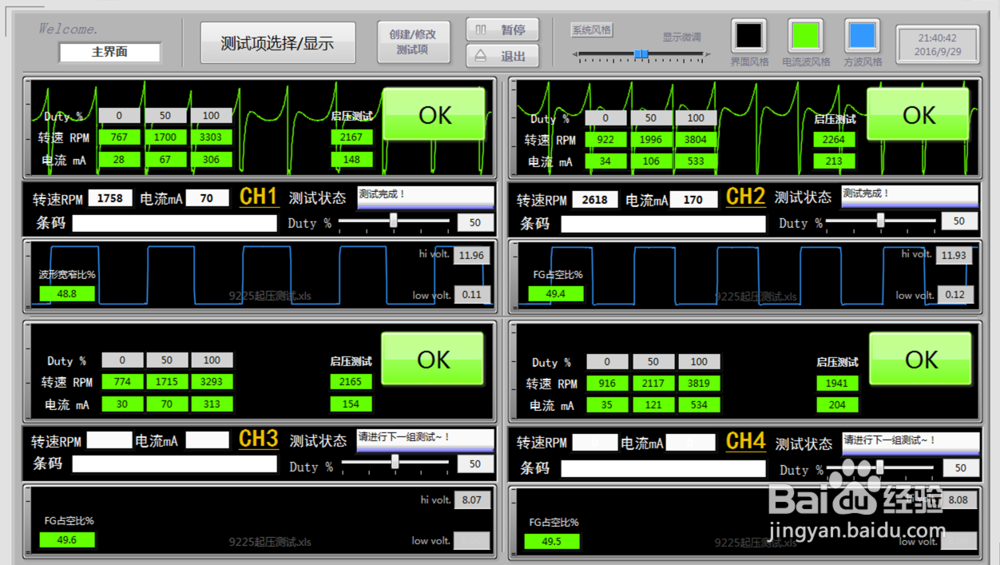
4、创建或修改测试项;
点击 | 主界面 上方的 | 创建/修改测试项;
进入 | 参数配置界面;
在此页面进行各项参数配置,步骤如下:
a 选择测试机种模版 如 三线风扇测试,并点击 | 读取参数按钮;
b 修改各项参数,总段数,单电源测试还是双电源电压测试,或程控模式;
c 如果是PWM风扇,进行各测试段参数配置——duty 电压 时间 电流上下限 转速上下限等;
d 各项参数设置完成后,如果是修改现有机种参数,直接点击保存参数; 如果是新建机种,则需要键入新文件名,并点击 | 保存参数,
e,最后点返回;

5、程控电源;
第一次使用时,需要设置好每通道对应的COM口,点击 | 程控匹配 按钮;
并在创建测试项时,设置为程控模式,设置好各段电压;

6、条码
设置好条码位数,并设置为 | 条码测试状态,即可进行条码测试;
右边一个小功能,对条码位数不清楚时,可以在空格处扫码,测试条码位数;
为了满足Lenovo Dell 的伺服器SERVO等行业的需求,提供扫码联动功能,
如,CH1-2-3联动,三个通道产品插上后,系统会提示扫码,第一个通道扫码后,三个通道测试同步启动;
另,软件在底下提供了测试与统计功能,即时统计测试总数 良品数,及良品率;

7、说明书DEMO;
为了方便使用,及推进绿色无纸化办公;
软件自带了简易操作指南;
点击左上角主界面,切换到 | 说明书DEMO,翻页浏览;
介绍就到这边,使用中遇到问题多看看说明书,或者联系原厂的技术人员!
